
分享RayLink远程控制软件最新企业资讯以及行业前沿技术
手机如何远程控制电脑步骤与技巧
在数字化办公与生活场景中,手机远程控制电脑已成为提升效率的实用技能。无论是紧急处理文件、远程技术支持还是游戏串流,掌握这一技术都能带来极大便利。以下从基础准备到进阶技巧,为你全面解析手机远程控制电脑的实现方式。

一、核心准备与基础连接
1、设备与网络条件
确保手机与电脑处于稳定网络环境(建议使用Wi-Fi),两者需安装支持跨平台的远程控制软件。主流工具如RayLink、向日葵等均支持Windows、Mac、iOS及Android系统。
2、软件安装与账号注册
- 电脑端:访问RayLink官网下载对应系统的客户端,完成安装后注册账号并登录。
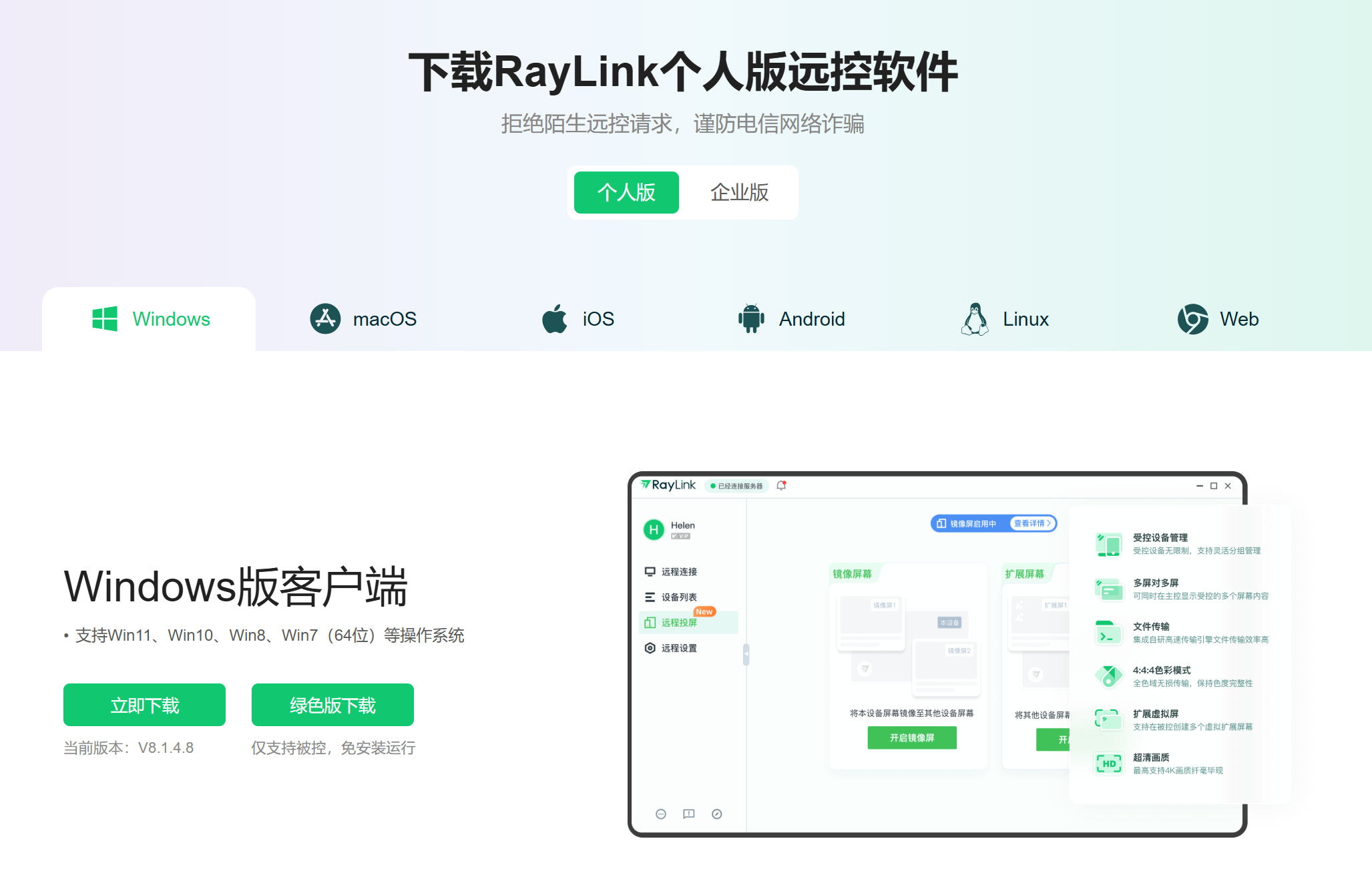
- 手机端:在应用商店搜索“RayLink”,安装后使用同一账号登录。此时电脑端会生成唯一设备码,手机端可通过输入设备码或在设备列表中直接选择目标电脑。
3、首次连接验证
点击手机端的“远程控制”按钮,系统将自动发起连接请求。首次连接需输入电脑端设置的访问密码(可自定义或使用临时密码),验证通过后手机屏幕即显示电脑桌面。
二、高效控制技巧与场景应用
1、基础操作适配
- 鼠标模拟:单指点击替代左键,双指点击模拟右键,长按拖动实现文件移动。
- 键盘输入:手机端内置虚拟键盘,支持组合键操作(如Ctrl+C/V),外接键盘时需开启OTG功能并调整映射设置。
2、画质与流畅度优化
RayLink支持4K超清画质与144fps帧率,可根据网络状况动态调整。在“设置”中选择“平衡模式”,既能保证画面清晰度,又可降低延迟。若网络波动明显,可临时切换至“标清模式”减少数据传输量。
3、文件传输与隐私保护
- 跨设备文件互传:在控制界面点击“文件传输”按钮,通过拖拽即可实现手机与电脑间的文件快速交换,支持大文件断点续传。
- 隐私屏模式:开启后被控电脑屏幕显示为黑屏,防止他人窥视操作内容,尤其适合处理敏感数据或设计协作场景。
四、专业场景深度应用——以RayLink为例
作为设计行业垂直领域的领先工具,RayLink 在画质还原与专业功能上优势显著。它具备工业级色彩表现,支持 4:4:4 真彩模式与全色域无损采样,能满足影视后期、建筑设计等对色彩精度要求极高的场景;外设兼容性良好,可完美适配数位板、数位屏及游戏手柄,压感与倾斜感应还原度达 99%,助力设计师远程流畅操控 3D 建模软件创作;安全方面通过 ISO 27001 认证,采用 AES - 256 加密协议,以金融级防护机制保障企业数据资产安全。
结语
掌握手机远程控制电脑的核心逻辑与操作技巧,不仅能突破物理空间限制,更能为远程办公、技术支持、创意协作等场景赋能。选择如RayLink这类专业工具,结合网络优化与安全策略,可构建高效、稳定、安全的远程工作环境。建议用户根据自身需求选择合适的软件,并持续关注官方更新以获取最新功能支持。





















